- 動向とお知らせ
- 製品紹介
- 購入ガイド
- クイックスタート
- コンソールガイド
- プラクティスチュートリアル
- 開発ガイド
- Player+ドキュメント
- よくあるご質問
- Agreements
- VOD ポリシー
- お問い合わせ
- 用語集
- 動向とお知らせ
- 製品紹介
- 購入ガイド
- クイックスタート
- コンソールガイド
- プラクティスチュートリアル
- 開発ガイド
- Player+ドキュメント
- よくあるご質問
- Agreements
- VOD ポリシー
- お問い合わせ
- 用語集
概要
VODコンソールによって、ビデオの属性に対する編集と修正をスピーディーに行なうことができます。ここでは、メディア資源情報を手早く修正する方法を紹介します。
操作手順
- VODコンソールにログインし、【メディア資産管理】>【ビデオ管理】を選択して、デフォルトで「アップロード済み」画面に進みます。
- ターゲットビデオファイルにチェックを入れ、リスト上方の【クイック編集】をクリックします。音声ビデオファイルのメディア資源情報を修正し、【OK】をクリックすれば修正が完了します。
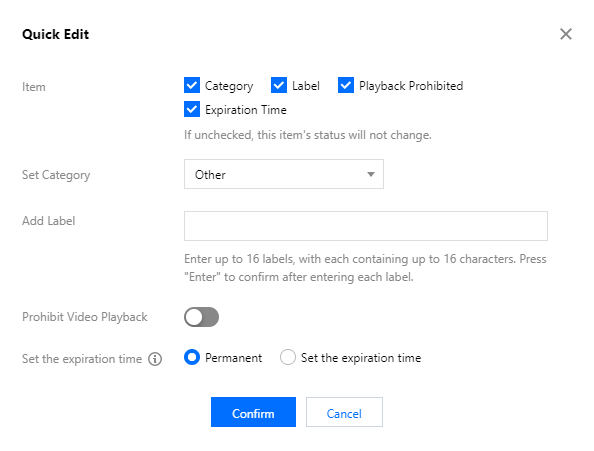
説明:
- クイック編集ではカテゴリー、タグ、配信禁止、期限切れ時間をサポートしています。対応する編集項目にチェックを入れない場合、該当するビデオの属性は変更されません。
- 音声ビデオファイルのカテゴリー管理に関する操作は、カテゴリー管理をご参照ください。
- カテゴリー:メディア資源ファイルに対して関連する分類管理を行います。1つのメディア資源ファイルに対して1つのカテゴリーのみが許され、ユーザーは、カテゴリーを指定してメディア資源処理の関連操作を行なうことができます。
- タグ:メディア資源ファイルに対してタグ管理を行います。1つのビデオに対して複数のタグを設けることができ、ユーザーはタグによってフィルタリングすることができます。
- 配信禁止:メディア資源ファイルに対して再生を禁止します。配信禁止後の当該ファイルは、ユーザーが配信禁止を取り消すまで、CDNのノード上でアクセスできなくなります。配信禁止は設定後5分前後で有効となります。
- 期限切れ時間:メディア資源ファイルに対して削除を行います。メディア資源ファイルが期限切れ時間に達すると、VODがユーザーのメディア資源ファイルを削除してくれるので、ストレージコストの削減に役立ちます。
注意:
ファイルは削除すると取りもどせなくなります。慎重に操作してください。
| 用語 | 定義 |
|---|---|
| カテゴリー | メディア資源の分類に用いるカテゴリー。それぞれのメディア資源につき、カテゴリーを1つのみ設定します。 |
| タグ | メディア資源のコンテンツを定義するために使用します。それぞれのメディア資源に複数のタグを設定することができます。 |
| 配信禁止 | ビデオ配信アクセラレーションの停止に使用します。ユーザーが配信禁止を有効にすると、当該メディア資源は、外部ネットワークからアクセスできなくなります。設定が有効になるまでの時間は5分です。同時にビデオの状態も配信禁止に変更されます。 |
| 期限切れ時間 | ファイルの削除時間の指定に使用します。ユーザーのメディア資源は指定時間になると削除され、取りもどせなくなります。 |

 はい
はい
 いいえ
いいえ
この記事はお役に立ちましたか?